excel vlookup函数怎样匹配两个表的数据?
发布时间:2021年01月15日 14:19
将一个excel表中的数据匹配到另一个表中,需要用到vlookup函数。简单介绍一下vlookup函数,vlookup函数是Excel中的一个纵向查找函数,vlookup是按列查找,最终返回该列所需查询列序所对应的值。
1、我们的一个班级excel表,需要在另一个表中找出相应同学的班级信息,如下图所示:
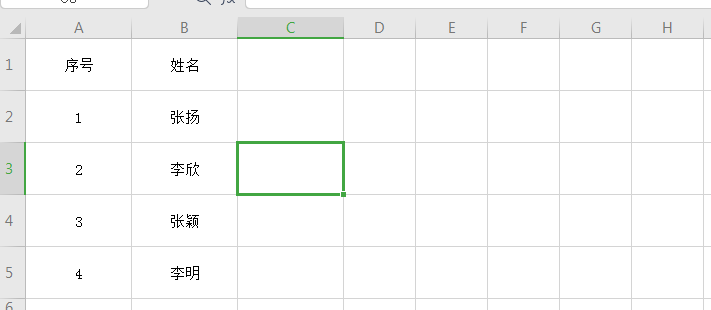
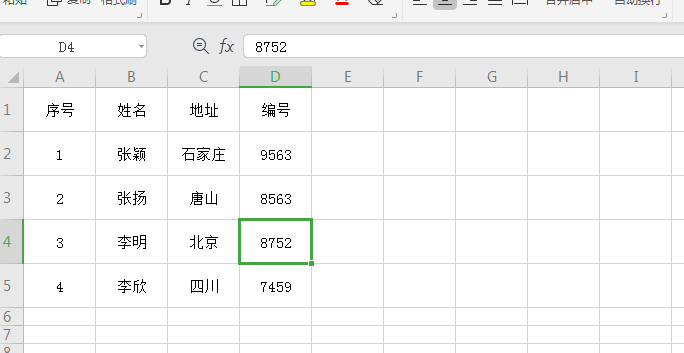
2、把光标放在要展示数据的单元格中,在单元格中输入“=vl”会自动提示出vlookup函数,双击蓝色的函数部分,单元格中出来vlookup函数。
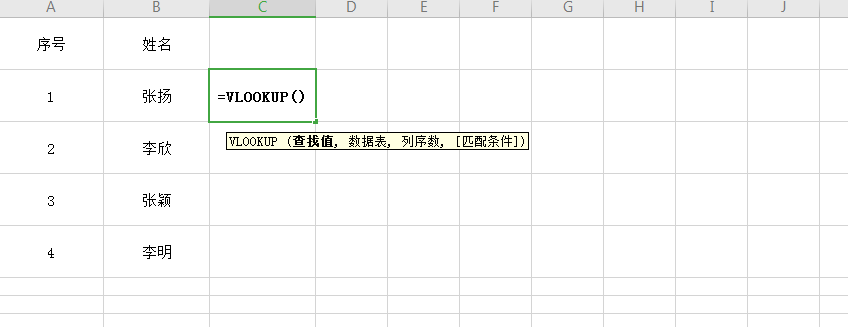
3、选择第一列中需要匹配数据的单元格,选中一个就可以,然后输入英文状态下的逗号“,”。
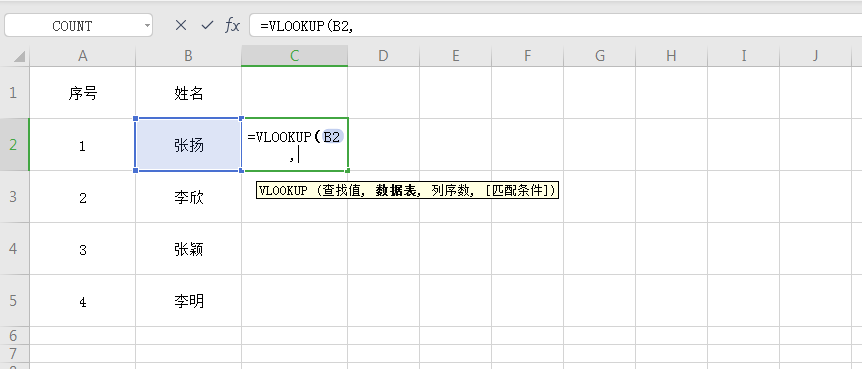
4、返回到第二张表【班级信息表-表2】,选中全部数据。因为我们要返回的是【班级信息表-表2】中第四列的班级信息,所以在公式中再输入“4,”(逗号是英文的)。(这时候会出现提示信息让我们选择“TRUE”或“FALSE”,不用选,直接按回车键就可以),如图:
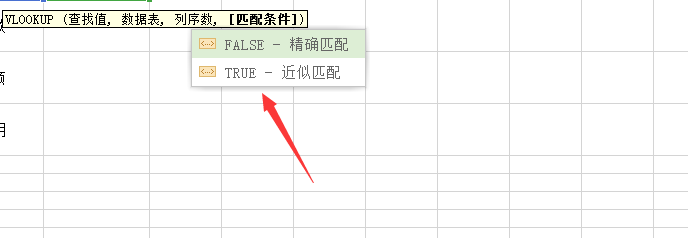
5、按回车键之后,就会展示我们需要的数据,效果如下图:
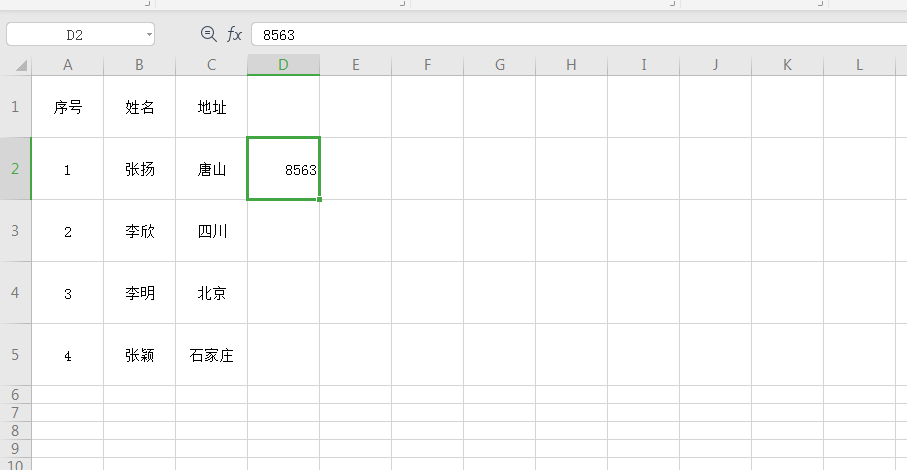
最后小编需要提醒小伙伴们两点:
1、输入的符号需要是英文状态下的,如:逗号。
2、所匹配的数据需要和当前数据不在同一个excel表,不然会匹配错误。
以上就是vlookup函数怎样匹配两个表的数据的方法介绍,希望能对大家有所帮助
本文章使用以下硬件型号:联想小新Air15;系统版本:win10;软件版本:excel 2019。





